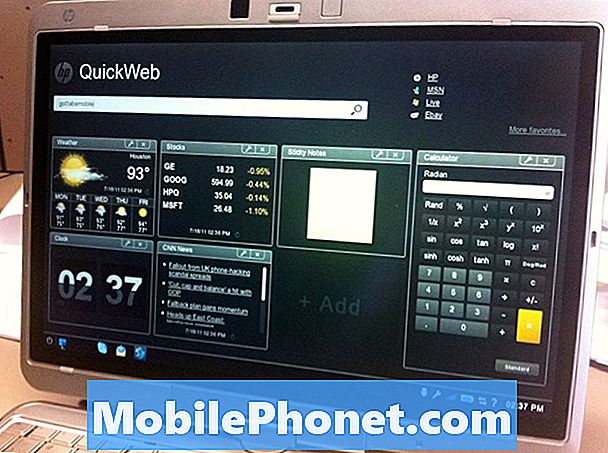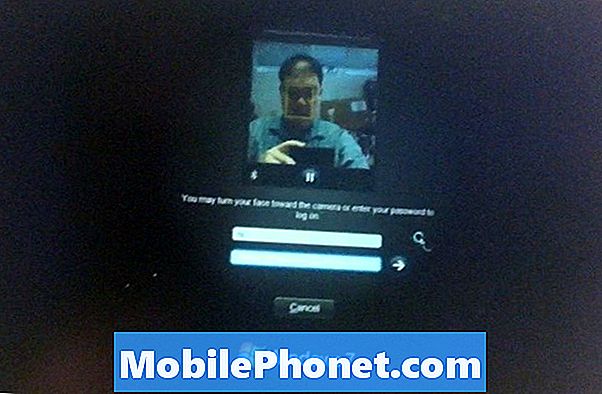תוֹכֶן
- התאמה אישית של קיצורי דרך לאפליקציה במסך הבית באנדרואיד
- צעדים פשוטים לשינוי שם אפליקציה במסך הבית של Galaxy Tab S6
- התאם אישית יישומי מסך בית עם כלים אחרים
פוסט זה יראה לך כיצד לשנות אפליקציה במסך הבית של Samsung Galaxy Tab S6. המשך לקרוא כדי לגלות כיצד להתאים אישית את סמלי האפליקציה שלך ולתת שם לקיצורי הדרך למסך הבית על פי העדפתך.
התאמה אישית של קיצורי דרך לאפליקציה במסך הבית באנדרואיד
שינוי שם של יישום או סמל תוכנית במחשב הוא קל מאוד. עם זאת, זה יכול להיות קצת אתגר כאשר מיישמים אותו במכשירים ניידים. למרבה המזל, מפתחי תוכנה מעולם לא הפסיקו למצוא דרכים לאפשר כמעט את כל הדברים בסמארטפונים וטאבלטים. לפיכך, שינוי שם ושינוי של סמל אפליקציה בטלפוני Android מתאפשרים כעת באמצעות יישום צד שלישי.
בהנחה שהתקנת משגר מסך כמו נובה והגדרת אותו כמשגר ברירת המחדל בכרטיסייה S6 שלך, תוכל להתאים אישית את פקדי מסך הבית ולשנות את שם כל אחד מקיצורי הדרך לאפליקציה כפי שהיית מעדיף.
בעוד שמכשירי סמסונג כבר מתהדרים בתצוגות נהדרות, רבים עדיין יבחרו לשנות את פריסת ברירת המחדל של מסך הבית ולהתאים אישית את סמלי הקיצור כפי שהיו מעדיפים. אם אתה תוהה כיצד לעשות זאת במכשיר ה- Galaxy Tab S6 שלך, הדגמה מהירה זו אמורה לעזור לך להתחיל.
צעדים פשוטים לשינוי שם אפליקציה במסך הבית של Galaxy Tab S6
זמן נדרש: 8 דקות
ניתן להחיל את השלבים הללו גם על טלפונים חכמים וטאבלטים אחרים של Android כל עוד הם פועלים באותה גרסת אנדרואיד כמו עם ה- Galaxy Tab S6 והתקינה אותה גרסה של Nova Launcher.
- כדי להתחיל, גש למסך היישומים על ידי החלקה כלפי מעלה מתחתית מסך הבית.
פקדי קיצור דרך שונים או סמלי אפליקציות יאכלסו את התצוגה.

- אתר ואז הקש על אפליקציית Google Play.
עלינו להוריד תחילה את משגר ה- Nova מחנות Play. אבל אתה יכול פשוט לדלג על שלב זה אם כבר התקנת את אפליקציית Launcher Nova על הטבלט שלך.

- כדי להמשיך, הקש על סרגל החיפוש של חנות Play והקלד את Nova או את Nova Launcher.
תוצאות חיפוש יופיעו בתצוגה.

- אתר ואז בחר באפליקציית Launcher Nova ולאחר מכן הקש על כפתור ההתקנה שלידו.
לאחר מכן מופעל תהליך הורדת האפליקציה.
רק המתן עד לסיום ההורדה והתקנה של היישום.
כמו כן, וודא שיש למכשיר שלך מספיק שטח אחסון להקצאת הורדות של אפליקציות חדשות.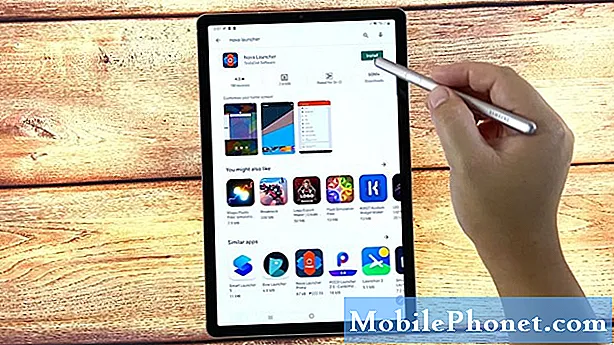
- לאחר התקנת האפליקציה, תוכל להקיש על כפתור הפתיחה כדי להפעיל אותה מיד.
ניתן גם לגשת ולהפעיל את נובה ישירות ממסך הבית.
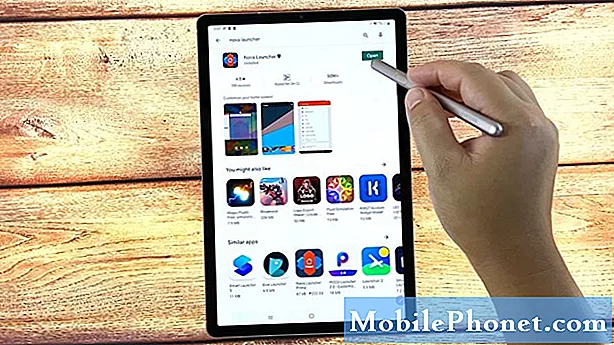
- כדי להפעיל את נובה ממסך הבית, פשוט הקש על מקש הבית הרך המיוצג על ידי סמל חצי מרובע במרכז התחתון של התצוגה.
פעולה זו תבקש ממך לבחור אפליקציה ביתית.
בהדגמה זו, אנו מתבקשים לבחור בין ברירת המחדל של One UI Home ו- Launcher של Nova.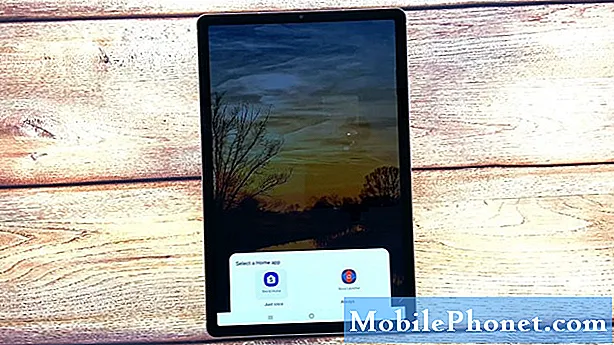
- כדי להמשיך בהליכת הווידאו הזו, בואו לבחור בנובה משגר. עם זאת, הקש עליו ואז בחר רק פעם אחת.
בחר רק פעם אחת אם אתה משתמש רק במשגר נובה במידת הצורך. אחרת, הקש על תמיד אם ברצונך להגדיר את נובה כמשגר ברירת המחדל שלך.
לאחר מכן, מסך הבית יחיל את פריסת Launcher של Nova.
זה מציין כי כעת ניתן לשנות את שם כל אחד מקיצורי הדרך לאפליקציה ממסך הבית או היישומים.
- כדי לשנות שם של אפליקציה, פשוט הניחו את עט ה- S על סמל האפליקציה עליו תרצו לשנות את השם.
אם אתה משתמש בטביעות האצבעות שלך כדי להזין פקודות, לחץ לחיצה ארוכה או גע והחזק בסמל האפליקציה שברצונך לשנות שם ואז שחרר אותו כאשר התפריט הנפתח נפתח.

- הקש על ערוך מהתפריט הנפתח כדי להמשיך.
תפריט קופץ נוסף יופיע.
כאן תתבקש לערוך את סמל הקיצור או התיקיה שנבחרו.
- הקש על שדה הטקסט ואז החלף את שם האפליקציה או התיקיה הקיימים בשם החדש שבו תרצה להשתמש.
השתמש בשם שיתאר בצורה הטובה ביותר את קיצור הדרך או את התיקיה לאפליקציה.

- לאחר הזנת השם החדש, הקש על בוצע.
לאחר מכן ישתנה שם של תיקיית קיצור הדרך או האפליקציה.

כלים
- אנדרואיד 10
חומרים
- Samsung Galaxy Tab S6
אם ברצונך לשנות את השם שוב, פשוט חזור על אותם צעדים עד שתגיע לתפריט שבו אתה מזין את השם החדש שבו תרצה להשתמש עבור קיצור הדרך או התיקיה לאפליקציה.
אל תשכח להקיש על סיום לאחר הקלדת השם כדי להחיל את השינויים החדשים.
התאם אישית יישומי מסך בית עם כלים אחרים
מלבד Nova Launcher, תוכל גם להשתמש בכלים אחרים להתאמה אישית של אפליקציות מסך הבית בטאבלט סמסונג. בין האפליקציות הנפוצות המשרתות את אותה מטרה כמו Nove ניתן למנות את QuickShortcutMaker, Smart Launcher 5, Action Launcher, Microsoft Launcher, Lawchair 2 ועוד.
ניתן להוריד ולהתקין כלים אלה בטלפון החכם או בטאבלט אנדרואיד שלך ישירות מחנות Google Play.
וזה מכסה את הכל במדריך המהיר הזה.
לצפייה בהדרכות מקיפות יותר ופתרון בעיות בסרטונים במכשירים ניידים שונים, אל תהסס לבקר ערוץ דרואיד גיא ב- YouTube בכל עת.
מקווה שזה עוזר!
אולי תרצה לקרוא:
- כיצד לתקן את Nova Launcher שממשיך להתרסק על Samsung Galaxy S9 (צעדים פשוטים)
- 8 המשגרים הטובים ביותר עבור גלקסי S20 בשנת 2020
- 5 המשגרים הטובים ביותר עבור גלקסי S10 בשנת 2020
- משגר נובה ממשיך להתרסק על סמסונג גלקסי S10 פלוס